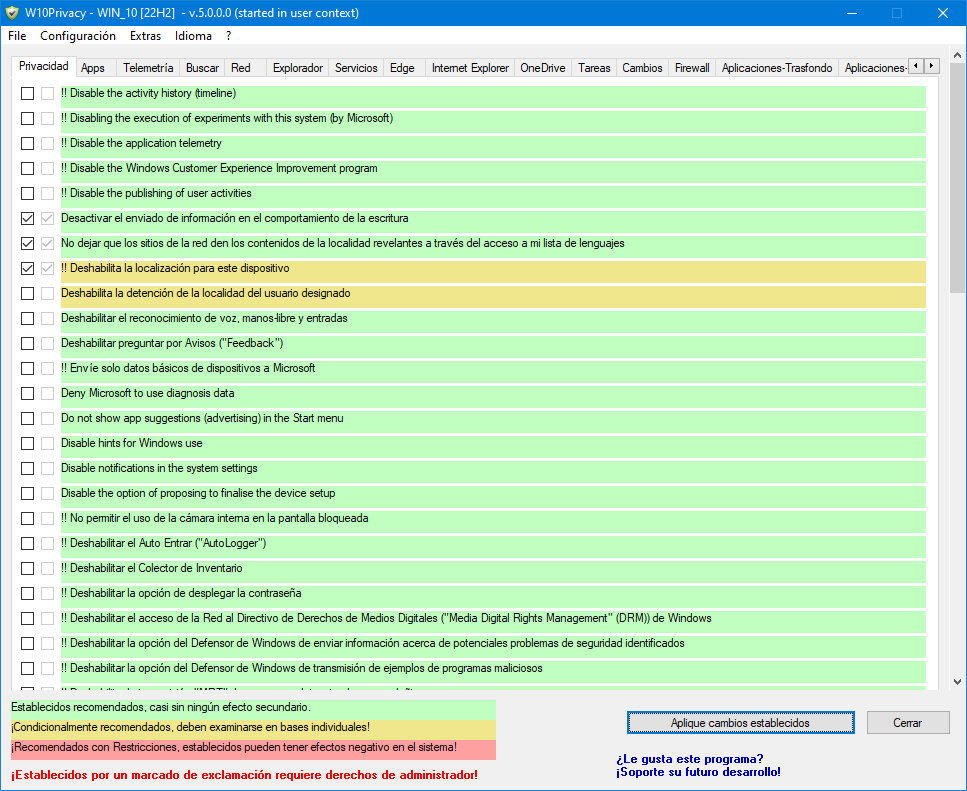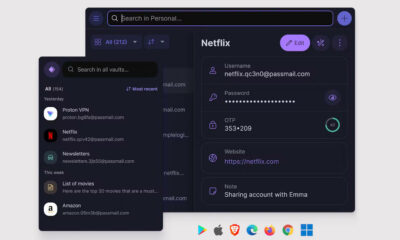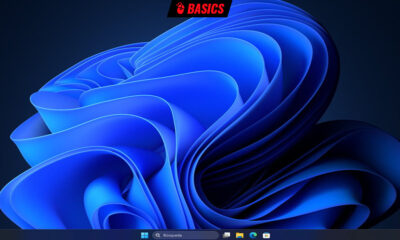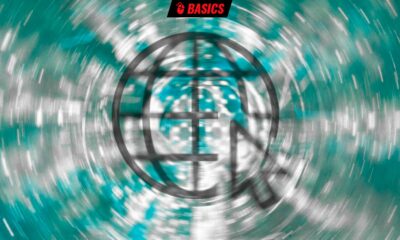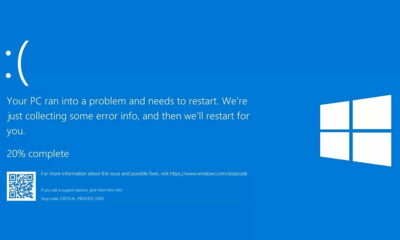Prácticos
Cómo se usa Win10Privacy para controlar la privacidad en Windows
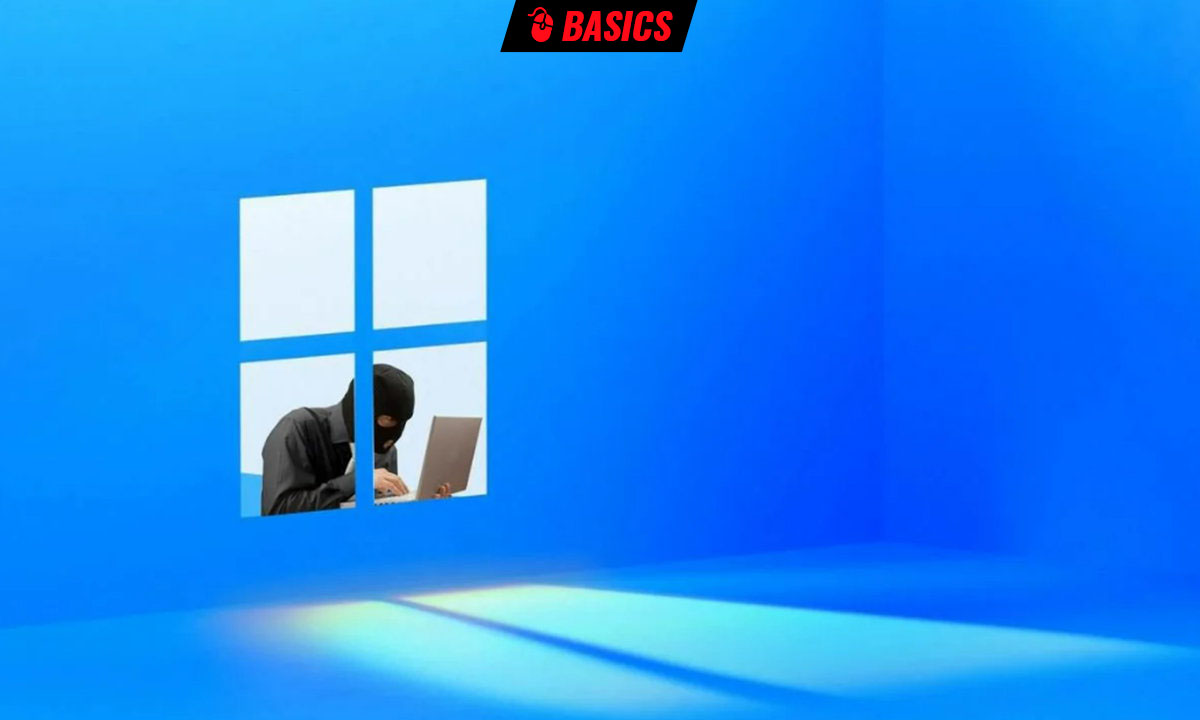
Win10Privacy es otra de las aplicaciones de terceros desarrolladores que surgieron tras el lanzamiento de Windows 10 y una endiablada configuración por defecto que dejaba al usuario ‘vendido’ ante la recopilación de datos masiva, la falta de transparencia de la telemetría y la imposibilidad de que el usuario tomara el control. Acaba de actualizarse a la versión 5.0 y es una más de las herramientas de su género a tener en cuenta.
Microsoft respondió a las críticas feroces que llegaron de organizaciones, empresas, usuarios y de los reguladores de protección de datos que amenazaron con investigaciones y sanciones. Microsoft anunció novedades, prometiendo reducir la recopilación de datos y mejorar la transparencia con un visor de datos de diagnóstico independiente del panel de privacidad, cuya interfaz también fue mejorada para que el usuario obtuviera mayor control.
Hay que reconocer que la situación ha mejorado con las sucesivas versiones de Windows 10 y también en Windows 11. Sin embargo, los controles siguen dispersos por todo el sistema operativo y encontrarlos no siempre es sencillo. Además, hay ajustes que no se pueden manejar desde la interfaz y otros que simplemente el sistema no permite hacer.
Cómo se usa Win10Privacy
Muy similar en concepto y funcionamiento a los más conocidos DoNotSpy11 (también actualizado el mes pasado) o a Privatezilla, Win10Privacy funciona de igual manera sobre Windows 10 y Windows 11. Su uso es muy sencillo:
- Descarga la aplicación desde su página web.
- Abre el archivo descargado o descomprime si descargaste el archivo ZIP.
- Ejecuta ‘W10Privacy 5.0.0.0 Setup.exe’.
- Selecciona el modo de instalación estándar y portable, y completa la instalación.
- Ejecuta la aplicación y otorga los permisos requeridos.
El programa se mostrará en el idioma del sistema (español incluido). No está perfectamente traducido, pero se entiende bien. Verás una larga lista de configuraciones que se pueden ajustar usando las pestañas en la parte superior de la interfaz. Estas secciones incluyen Privacidad, Aplicaciones, Telemetría, Búsqueda, Red, Explorador, Servicios, Edge, Internet Explorer, OneDrive, Tareas, Ajustes, Firewall, Aplicaciones en segundo plano, Aplicaciones de usuario y Aplicaciones del sistema.
Cada configuración está codificada por colores, por lo que puede ver si es seguro cambiar algo o no de manera muy rápida. Puedes desactivar cualquier opción y la aplicación te avisará si una configuración determinada requiere derechos administrativos adicionales u otros pasos.
La nueva versión 5.0 de Win10Privacy está puesta al día con las novedades de Windows 11 23H2 y ha añadido una docena de aplicaciones del sistema que se pueden desinstalar. Para aplicaciones ‘rebeldes’ como el navegador Edge, la nueva versión lo eliminará «por las malas»: deteniendo los servicios asociados, eliminando los servicios asociados, eliminando las entradas relevantes en el registro, eliminando accesos directos en el escritorio, eliminando las tareas creadas y las rutas en el sistema de archivos.
Si lo quieres probar, Win10Privacy es del estilo de DoNotSpy11 o Privatezilla. Herramientas que lamentablemente tendremos que seguir usando hasta que Microsoft nos ofrezca un Windows más privado y ligero. El desarrollador ofrece también una completa documentación como guía de uso.
-

 GuíasHace 9 horas
GuíasHace 9 horasDisplayPort o HDMI, ¿Qué interfaz conviene usar en cada tarea informática?
-

 GuíasHace 6 días
GuíasHace 6 díasCómo personalizar Windows con aplicaciones externas
-
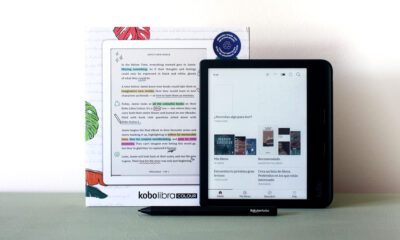
 AnálisisHace 5 días
AnálisisHace 5 díasKobo Libra Colour, análisis: bienvenido al mundo del color
-
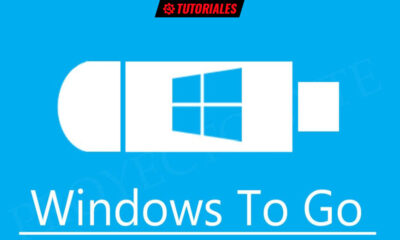
 PrácticosHace 5 días
PrácticosHace 5 díasCómo crear un ‘Windows para llevar’ con Windows To Go